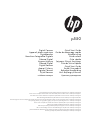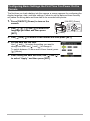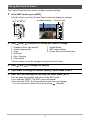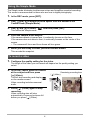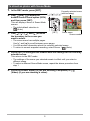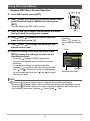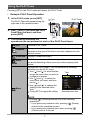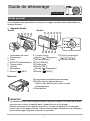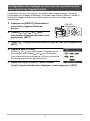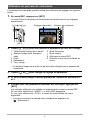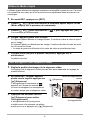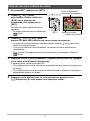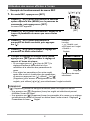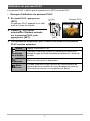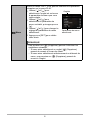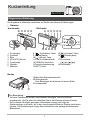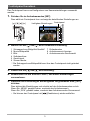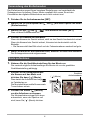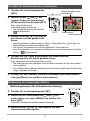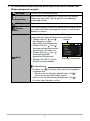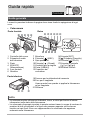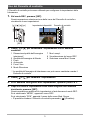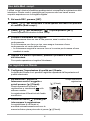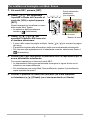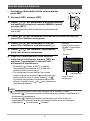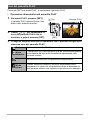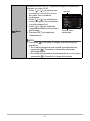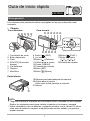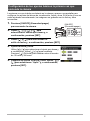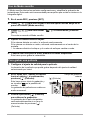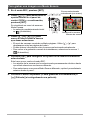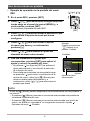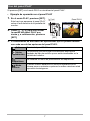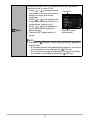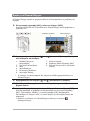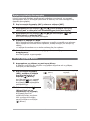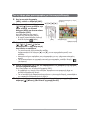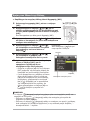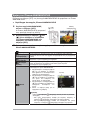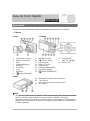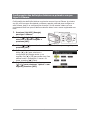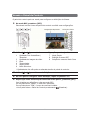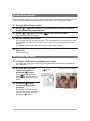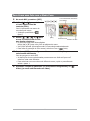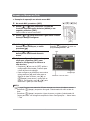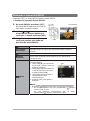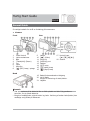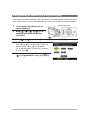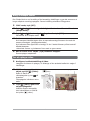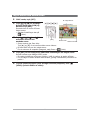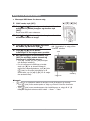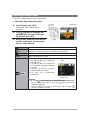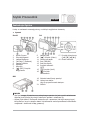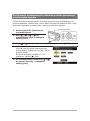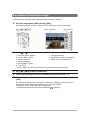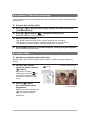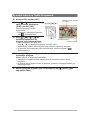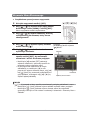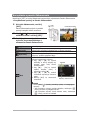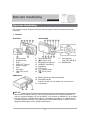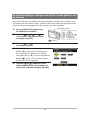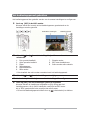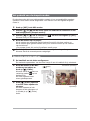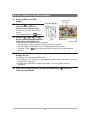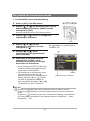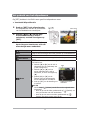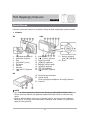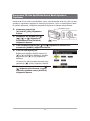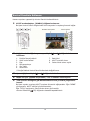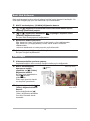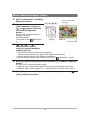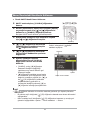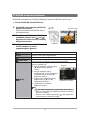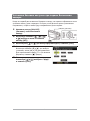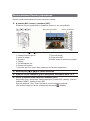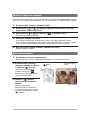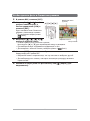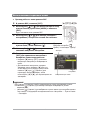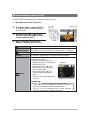HP P550 Benutzerhandbuch
- Kategorie
- Kühl- / Gefrierkombinationen
- Typ
- Benutzerhandbuch
Seite wird geladen ...
Seite wird geladen ...
Seite wird geladen ...
Seite wird geladen ...
Seite wird geladen ...
Seite wird geladen ...
Seite wird geladen ...
Seite wird geladen ...
Seite wird geladen ...
Seite wird geladen ...
Seite wird geladen ...
Seite wird geladen ...
Seite wird geladen ...
Seite wird geladen ...
Seite wird geladen ...
Seite wird geladen ...

1
Die Angaben in Klammern verweisen auf Seiten mit näheren Erläuterungen.
• Kamera
Zur Beachtung :
• Auf dem Farbdisplay werden verschiedene Anzeigen, Icons und Werte
eingeblendet, die Sie über den aktuellen Status der Kamera informiert halten.
• Die in diesem Abschnitt gezeigten Illustrationen zeigen die Lage der
Einblendungen und Daten, die in den verschiedenen Modi im Display erscheinen
können. Die Darstellungen zeigen keine tatsächlich wie gezeigt erscheinenden
Bildschirme.
Kurzanleitung
Allgemeine Anleitung
DEUTSCH
42135
67
[ ]
[
SET
]
[ ]
[ ]
[ ]
bk9 bl bm bn8
bqbr bp bobs
1 Zoomregler
2Auslöser
3Blitz
4 [ON/OFF] (Strom)
5 Frontlampe
6Objektiv
7Mikrofon
8 [ ] (Aufnahme)-Taste
9 Kontrolllampe
10[ ] (Movie)-Taste
11Öse für Handschlaufe
12[USB/AV]-Anschluss
13Anschlussabdeckung
14[SET]-Taste
15[ ] (Löschen)-Taste
16[ ] (Wiedergabe)-
Taste
17Steuertaste
([ ][ ][ ][ ])
18Farbdisplay
Rückseite
19Akkufach/Speicherkartenslot
20Stativgewinde
Zum Befestigen der Kamera auf einem Stativ.
21Lautsprecher
Vorderseite
btckcl
Boden

2
Wenn zum ersten Mal ein Akku in die Kamera eingesetzt wird, erscheint ein
Bildschirm zum Konfigurieren der Anzeigesprache-, Datums- und
Uhrzeiteinstellungen. Wenn Datum und Uhrzeit nicht korrekt eingestellt sind, werden
die Bilder mit falschen Datums- und Uhrzeitdaten gespeichert.
1. Schalten Sie die Kamera mit [ON/OFF]
(Strom) ein.
2. Wählen Sie mit [ ], [ ], [ ] und [ ]
die gewünschte Sprache und drücken
Sie dann [SET].
3. Wählen Sie mit [ ] und [ ] einen Datumsstil und drücken Sie dann
[SET].
4. Stellen Sie Datum und Uhrzeit ein.
Wählen Sie mit [ ] und [ ] die zu ändernde
Einstellung und stellen Sie diese mit [ ] und [ ] neu
ein.
Zum Umschalten zwischen dem 12-Stunden- und
24-Stunden-Format [ ] (Movie) drücken.
5. Wählen Sie nach dem Einstellen von Datum und Uhrzeit mit [ ] und
[ ] „Übernehmen“ und drücken Sie dann [SET].
Konfigurieren der Grundeinstellungen beim ersten
Einschalten der Kamera
SET
[ON/OFF] (Strom)
[] (Movie)

3
Das Controlpanel kann zum Konfigurieren von Kameraeinstellungen verwendet
werden.
1. Drücken Sie im Aufnahmemodus [SET].
Dies wählt ein Controlpanel-Icon und zeigt die betreffenden Einstellungen an.
2. Wählen Sie mit [ ] und [ ] die zu ändernde Einstellung.
* Die Schnappschuss-Bildqualität kann über das Controlpanel nicht geändert
werden.
3. Ändern Sie mit [ ] und [ ] die Einstellung.
4. Wiederholen Sie die Schritte 2 und 3, um andere Einstellungen
vorzunehmen.
5. Nachdem alle Einstellungen wunschgemäß vorgenommen sind, [SET]
drücken.
Dies aktiviert die Einstellungen und schaltet auf den Aufnahmemodus zurück.
Wenn Sie „MENU“ gewählt haben, erscheint das Aufnahmemenü.
Wenn Sie „SCN“ gewählt haben, erscheint das Aufnahmemodus-Szenenmenü.
• Sie können das Controlpanel mit [ ] (Deaktivieren) wieder schließen.
Controlpanel benutzen
Controlpanel
Verfügbare Einstellungen
1
9
5
3
4
7
8
2
6
[SET]
[] [] [] []
1 Schnappschuss-Bildgröße/Qualität*
2 Movie-Bildqualität
3 Blitz
4 Selbstauslöser
5 Gesichtserk.
6 Stumm-Modus
7 Einfachmodus
8 Aufnahmemenü-Anzeige
9 Aufnahmemodus Szenenwahl

4
Der Einfachmodus erspart Ihnen komplexe Einstellungen und vereinfacht die
Schnappschuss-Aufnahme. Dieser Modus empfiehlt sich, wenn Sie mit den
Einzelheiten der digitalen Bildaufnahme noch nicht vertraut sind.
1. Drücken Sie im Aufnahmemodus [SET].
2. Wählen Sie im Controlpanel mit [ ] und [ ] die dritte Option von unten
(Einfachmodus).
3. Wählen Sie mit [ ] und [ ] „ “ und drücken Sie dann [SET].
Dies ruft dem Einfachmodus auf.
4. Richten Sie Kamera auf das Motiv.
Wenn die Kamera ein Gesicht erfasst, stellt sie das Gesicht kontinuierlich scharf.
Wenn die Kamera kein Gesicht erfasst, fokussiert sie kontinuierlich auf die
Bildmitte.
• Die Kamera stellt das Bild scharf und der Fokussierrahmen wechselt auf grün.
5. Wenn Sie bereit für die Aufnahme sind, drücken Sie bitte den Auslöser.
Der Schnappschuss wird aufgenommen.
1. Nehmen Sie die Qualitätseinstellung für das Movie vor.
Die maximal mögliche Aufnahmelänge des Movies ist von der gewählten
Qualitätseinstellung abhängig.
2. Richten Sie im Aufnahmemodus
die Kamera auf das Motiv und
drücken Sie dann [ ] (Movie).
Dies startet die Aufnahme und zeigt
im Farbdisplay an.
Die Movieaufnahme schließt monaurale
Tonaufnahme mit ein.
3. Drücken Sie erneut [ ] (Movie),
um die Aufnahme zu stoppen.
Die Movieaufnahme stoppt auch dann
automatisch, wenn der Speicher voll
wird, bevor Sie [ ] (Movie) drücken.
Verwendung des Einfachmodus
Movie aufnehmen
Aufnahmezeit
Restliche
Aufnahmedauer
[] (Movie)

5
1. Drücken Sie im Aufnahmemodus
[SET].
2. Wählen Sie mit [ ] und [ ] die
unterste Option im Controlpanel
(SCN) und drücken Sie dann [SET].
Dies zeigt ein Menü mit
Aufnahmemodus-Szenen an.
• Die Vorgabeeinstellung ab Werk ist
(Automatisch).
3. Stellen Sie mit [ ], [ ], [ ] und [ ]
den Rahmen auf die gewünschte
Szene.
• Das Szenenmenü umfasst mehrere Seiten. Verwenden Sie [ ] und [ ] zum
Weiterblättern zwischen den Menüseiten.
• Sie können Informationen zur aktuell gewählten Szene abrufen.
• Zum Zurückkehren zur normalen Schnappschuss-Aufnahme wählen Sie bitte
Szene 1 (Automatisch).
4. Drücken Sie [SET] zum Konfigurieren der Kamera mit den
Einstellungen für die aktuell gewählte Szene.
Dies schaltet auf den Aufnahmemodus zurück.
• Die Einstellungen der gewählten Szene bleiben wirksam, bis Sie eine andere
Szene wählen.
• Zum Wählen einer anderen Aufnahmemodus-Szene wiederholen Sie bitte das
obige Vorgehen ab Schritt 1.
5. Drücken Sie den Auslöser (um einen Schnappschuss aufzunehmen)
oder [ ] (Movie) (um ein Movie aufzunehmen).
• Bedienungsbeispiel für Aufnahmemenü-Anzeige
1. Drücken Sie im Aufnahmemodus [SET].
2. Wählen Sie im Controlpanel mit [ ] und [ ] die
zweite Option von unten (MENU) und drücken Sie
dann [SET].
Daraufhin erscheint die Aufnahmemenü-Anzeige.
3. Wählen Sie mit [ ] und [ ] das Register mit dem
einzustellenden Menüpunkt.
Ein Bild mit Aufnahmemodus aufnehmen
Bedienung der angezeigten Menüs
Szenennummer
Szenenname
[SET]
[ ] [ ] [ ] [ ]
Aktuell gewählte Szene
(mit Rahmen)
[SET]
[ ] [ ] [ ] [ ]

6
4. Wählen Sie mit [ ] und [ ] den gewünschten
Menüpunkt und drücken Sie dann [ ].
5. Ändern Sie mit [ ] und [ ] die Einstellung
des gewählten Menüpunkts.
6. Nachdem die Einstellung wunschgemäß
vorgenommen ist, [SET] drücken, um die
Einstellung anzuwenden und auf die
Sucheranzeige zurückzuschalten.
• Drücken von [ ] anstelle von [SET] registriert die
gewählte Einstellung und schaltet zur
Menüpunktwahl zurück.
• Um nach dem Drücken von [ ] zum
Zurückkehren zur Menüpunktwahl Einstellungen
in einem anderen Register zu konfigurieren,
bewegen Sie mit [ ] oder [ ] (Löschen) die
Hervorhebung zu den Registern und wählen
dann mit [ ] und [ ] das gewünschte Register aus.
Zur Beachtung :
• [ ] (Löschen) ist ein praktisches Hilfsmittel beim Navigieren in den Registern und
Menüs.
– Wenn ein Register gewählt ist, erscheint auf Drücken von [ ] (Löschen) die
Sucheranzeige.
– Wenn ein Menüpunkt oder eine Einstellung gewählt ist, schaltet Drücken von
[ ] (Löschen Delete) in der folgenden Reihenfolge zurück: Einstellungen
Menüpunkte Register.
Drücken von [SET] im Wiedergabemodus zeigt das Wiedergabepanel an.
• Bedienungsbeispiel für das Wiedergabepanel
1. Drücken Sie im Wiedergabemodus
[SET].
Das Wiedergabepanel erscheint auf
der rechten Seite im Farbdisplay.
2. Wählen Sie mit [ ] und [ ] den
gewünschten Punkt im
Wiedergabepanel und drücken Sie
dann [SET].
Wiedergabepanel benutzen
Beispiel:
Wenn „ Qualität“ im
Register „Qualität“
gewählt ist
Register
Gewählter Menüpunkt
Einstellungen
[SET]
[] []
Wiedergabepanel

7
3. Die nachstehend beschriebene Bedienung ist bei allen Punkten des
Wiedergabepanels möglich.
Beenden Schließt das Wiedergabepanel.
Wiedergabestart
Wenn dieser Punkt gewählt ist, richtet sich die weitere
Bedienung nach dem Typ der aktuell im Farbdisplay
angezeigten Datei.
Diashow Zeigt ein Diashow-Menü an.
Stumm-
Modus
Der Stumm-Modus schaltet die Kamerabetriebsgeräusche
aus, damit Sie Bilder wiedergeben können, ohne andere
dadurch zu stören.
Menü
Zeigt das Wiedergabemenü an. Im Wiedergabemenü
können Sie die folgende Bedienung vornehmen.
1 Wählen Sie mit [ ] und [ ]
das Register mit dem
einzustellenden Menüpunkt.
2 Wählen Sie mit [ ] und [ ]
den gewünschten Menüpunkt
und drücken Sie dann [ ].
3 Ändern Sie mit [ ] und [ ]
die Einstellung des
gewählten Menüpunkts.
4 Drücken Sie [SET], um die
Einstellung anzuwenden.
Zur Beachtung :
• Drücken von [ ] (Löschen) führt einen der folgenden
Vorgänge aus.
– Wenn zuvor ein Register gewählt war, ruft [ ]
(Löschen) die Sucheranzeige zurück.
• Wenn zuvor ein Menüpunkt gewählt war, ruft [ ]
(Löschen) das Register zurück.
Gewählter Menüpunkt
Register
Seite wird geladen ...
Seite wird geladen ...
Seite wird geladen ...
Seite wird geladen ...
Seite wird geladen ...
Seite wird geladen ...
Seite wird geladen ...
Seite wird geladen ...
Seite wird geladen ...
Seite wird geladen ...
Seite wird geladen ...
Seite wird geladen ...
Seite wird geladen ...
Seite wird geladen ...
Seite wird geladen ...
Seite wird geladen ...

1
.
•
1
2
3
4 [ON/OFF] (
/
)
5
6
7
8[
] (REC)
9
10 [
ϥ
] (Video)
11
12 [USB/AV]
13
14 [SET]
15 [
] (Delete)
16 [
] (PLAY)
17
([
S
] [
T
] [
W
] [
X
])
18
19 /
20
.
21
•
.
.
•
.
.

2
,
, .
.
1. [ON/OFF]
( /
)
.
2. [
S
],
[
T
], [
W
], [
X
]
[SET].
3. [
S
] [
T
]
[SET].
4. .
[W] [X]
[S] [T] .
12- 24-
, [ϥ]
().
5.
, [
W
]
[
X
] “”
[SET].
[ON/OFF] ( /
)
SET
(Video).

3
.
1.
(REC), [SET].
.
2.
[
S
] [
T
]
.
1. /*
2.
3.
4.
5.
6.
7.
8. (REC)
9.
*
.
3.
[
W
] [
X
] .
4.
,
2 3.
5.
, [SET].
(REC). “”, (REC) .
“SCN”,
.
•
().
[SET]
Seite wird geladen ...

5
1.
(REC), [SET].
2.
[
S
] [
T
]
(SCN)
[SET].
.
•
(Auto).
3.
[
S
], [
T
], [
W
], [
W
]
.
y
.
[S ] [T]
.
y
.
y
, 1
().
4.
[SET]
.
(REC).
y
.
y ,
1.
5.
( )
[
ϥ
] () ( ).
( )
[SET]

6
• (REC)
1.
(REC),
[SET].
2.
[
S
] [
T
]
(MENU)
[SET].
(REC).
3.
[
W
] [
X
] the
tab
configure .
[SET]
4.
[
S
] [
T
]
,
[
X
].
5.
[
W
] [
X
]
.
6.
,
[SET]
.
• [
W]
[SET]
.
•
[
W
]
,
[
S
] [
] ()
,
[
W
]
[
X
]
.
:
“
”
“”
• [ ] ()
.
– [
] ()
.
– [
] ()
“ ” :
Ш
Ш
.

7
[SET]
.
•
1.
,
[SET].
.
2.
[
S
]
[
T
]
,
[SET].
3.
.
.
.
.
.
.
.
1. [W]
[X]
.
2. [S]
[T]
,
[X].
3. [S]
[T]
.
4. [SET]
.
•
[
] ()
.
– ,
[
] () .
– ,
[
] () .
[SET]
Seite wird geladen ...
Seite wird geladen ...
Seite wird geladen ...
Seite wird geladen ...
Seite wird geladen ...
Seite wird geladen ...
Seite wird geladen ...
Seite wird geladen ...
Seite wird geladen ...
Seite wird geladen ...
Seite wird geladen ...
Seite wird geladen ...
Seite wird geladen ...
Seite wird geladen ...
Seite wird geladen ...
Seite wird geladen ...
Seite wird geladen ...
Seite wird geladen ...
Seite wird geladen ...
Seite wird geladen ...
Seite wird geladen ...
Seite wird geladen ...
Seite wird geladen ...
Seite wird geladen ...
Seite wird geladen ...
Seite wird geladen ...
Seite wird geladen ...
Seite wird geladen ...
Seite wird geladen ...
Seite wird geladen ...
Seite wird geladen ...
Seite wird geladen ...
Seite wird geladen ...
Seite wird geladen ...
Seite wird geladen ...
Seite wird geladen ...
Seite wird geladen ...

3
.
1.
REC (), [SET].
.
2.
[
S
] [
T
] .
1 / *
2
3
4
5
6
7
8 REC
9
* .
3.
[
W
] [
X
] .
4.
, 2 3.
5.
, [SET].
, REC ().
“MENU”, REC.
“SCN”, .
•
(Disable).
[SET]
Seite wird geladen ...
Seite wird geladen ...
Seite wird geladen ...
Seite wird geladen ...
-
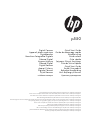 1
1
-
 2
2
-
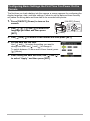 3
3
-
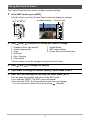 4
4
-
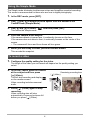 5
5
-
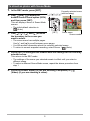 6
6
-
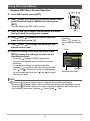 7
7
-
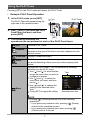 8
8
-
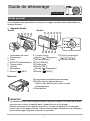 9
9
-
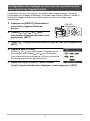 10
10
-
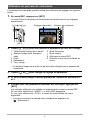 11
11
-
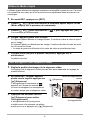 12
12
-
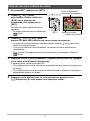 13
13
-
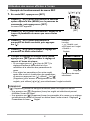 14
14
-
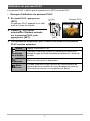 15
15
-
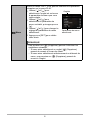 16
16
-
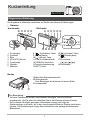 17
17
-
 18
18
-
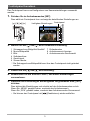 19
19
-
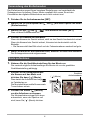 20
20
-
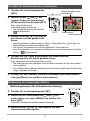 21
21
-
 22
22
-
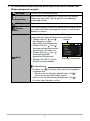 23
23
-
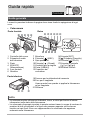 24
24
-
 25
25
-
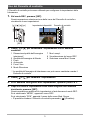 26
26
-
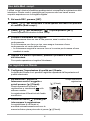 27
27
-
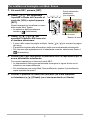 28
28
-
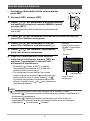 29
29
-
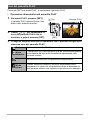 30
30
-
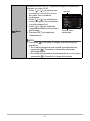 31
31
-
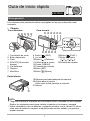 32
32
-
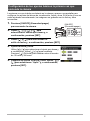 33
33
-
 34
34
-
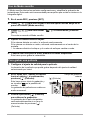 35
35
-
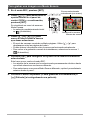 36
36
-
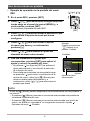 37
37
-
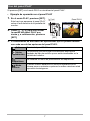 38
38
-
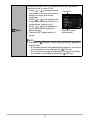 39
39
-
 40
40
-
 41
41
-
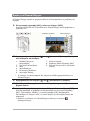 42
42
-
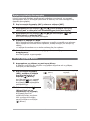 43
43
-
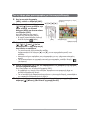 44
44
-
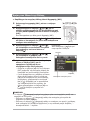 45
45
-
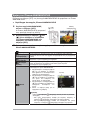 46
46
-
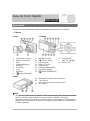 47
47
-
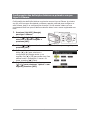 48
48
-
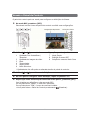 49
49
-
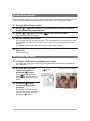 50
50
-
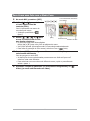 51
51
-
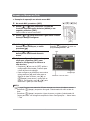 52
52
-
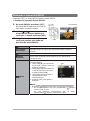 53
53
-
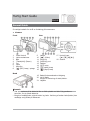 54
54
-
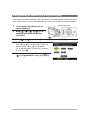 55
55
-
 56
56
-
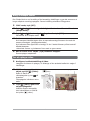 57
57
-
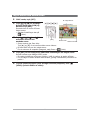 58
58
-
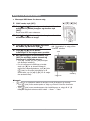 59
59
-
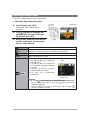 60
60
-
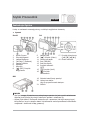 61
61
-
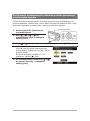 62
62
-
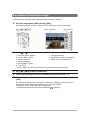 63
63
-
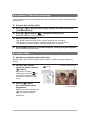 64
64
-
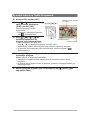 65
65
-
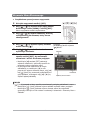 66
66
-
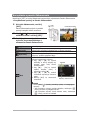 67
67
-
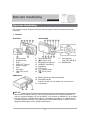 68
68
-
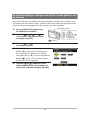 69
69
-
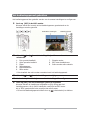 70
70
-
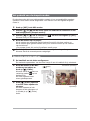 71
71
-
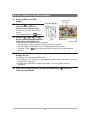 72
72
-
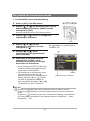 73
73
-
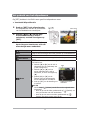 74
74
-
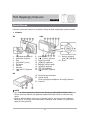 75
75
-
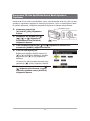 76
76
-
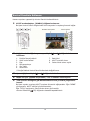 77
77
-
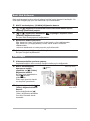 78
78
-
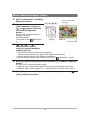 79
79
-
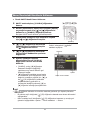 80
80
-
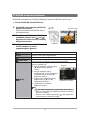 81
81
-
 82
82
-
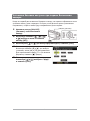 83
83
-
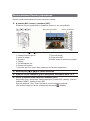 84
84
-
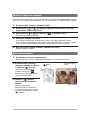 85
85
-
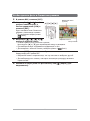 86
86
-
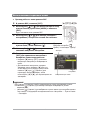 87
87
-
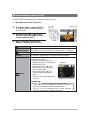 88
88
HP P550 Benutzerhandbuch
- Kategorie
- Kühl- / Gefrierkombinationen
- Typ
- Benutzerhandbuch
in anderen Sprachen
- English: HP P550 User manual
- français: HP P550 Manuel utilisateur
- español: HP P550 Manual de usuario
- italiano: HP P550 Manuale utente
- Nederlands: HP P550 Handleiding
- português: HP P550 Manual do usuário
- dansk: HP P550 Brugermanual
- polski: HP P550 Instrukcja obsługi
- Türkçe: HP P550 Kullanım kılavuzu